Ozon
ozon
OZON erp产品上传操作流程
Ozon erp上传产品
首先点击产品采集,点开单个采集或者批量采集
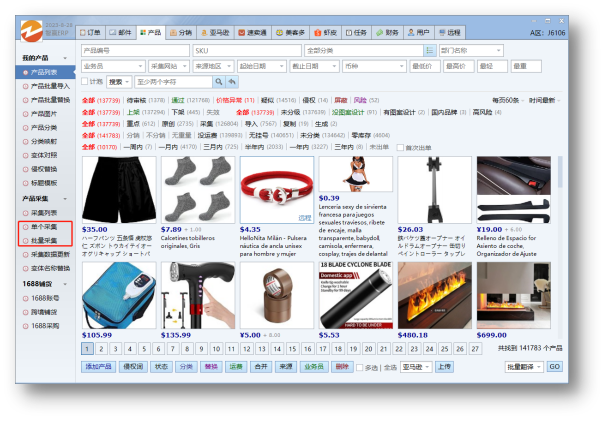
复制你想采集的产品链接到单个采集或者批量采集
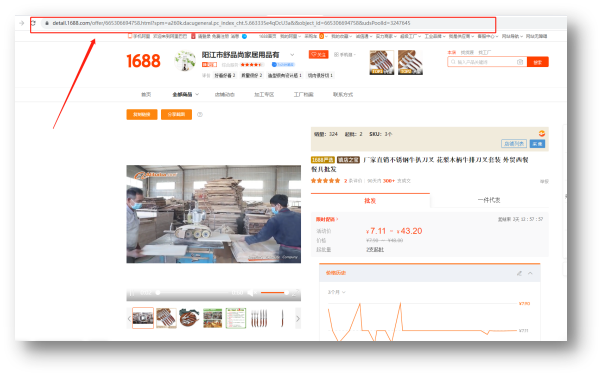
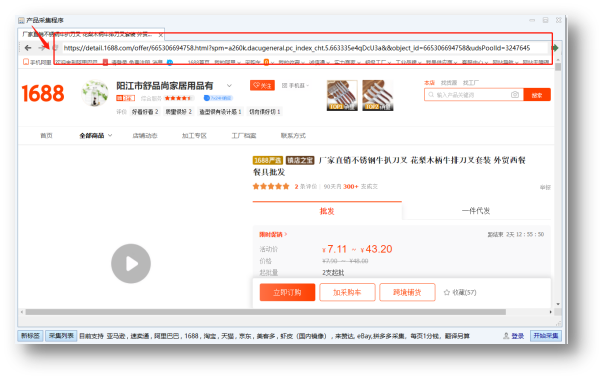
点击开始采集之后修改分类,再根据之前所选的产品一一对应填写相应的属性和价格
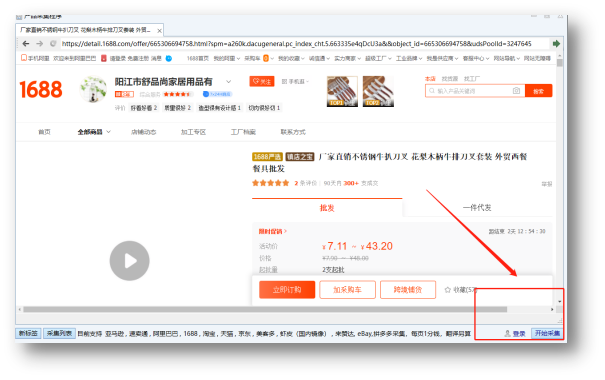
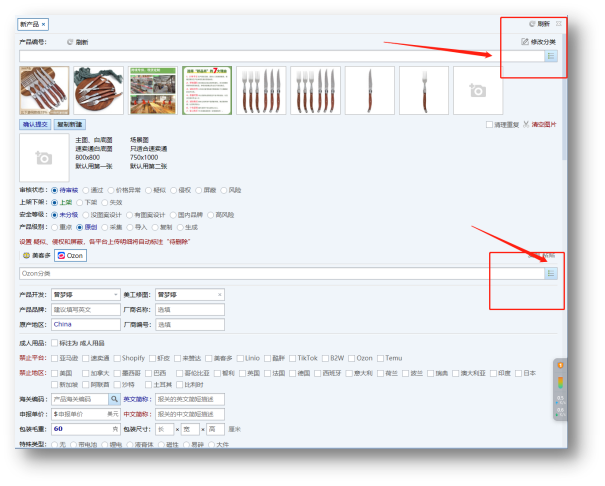
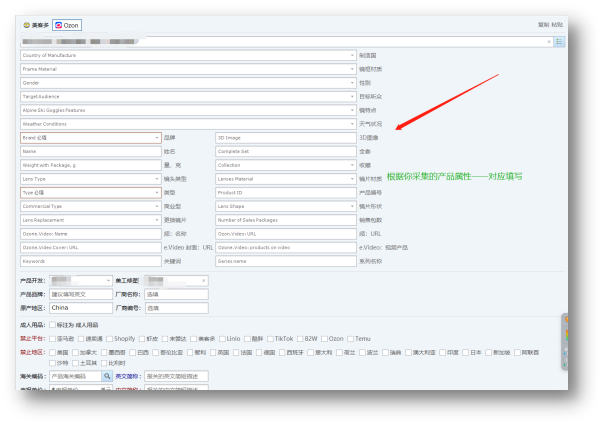
先找到产品的编号复制下来,点击最上面的OZON,找到变体参考,选择分类
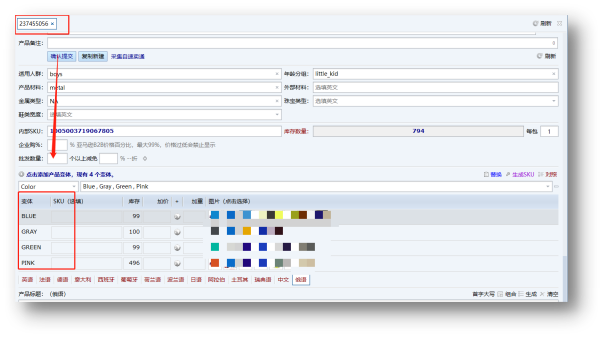
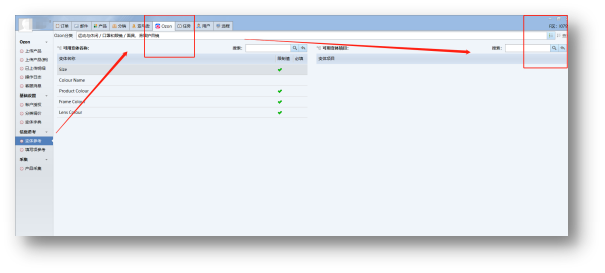
找到变体字典,点击范围内的全局,把之前复制的产品编号复制下来,点击插入
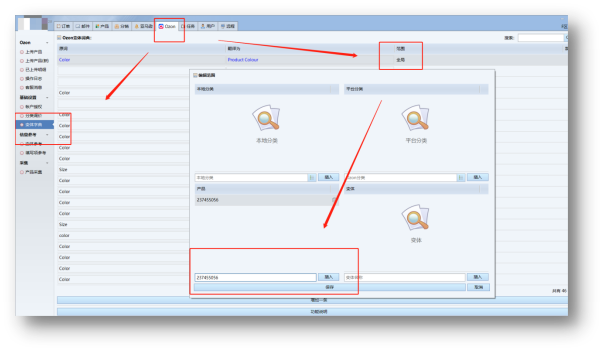
返回产品的采集系统,点击翻译,显示翻译成功语言,之后点击俄语,最后确认提交就可以
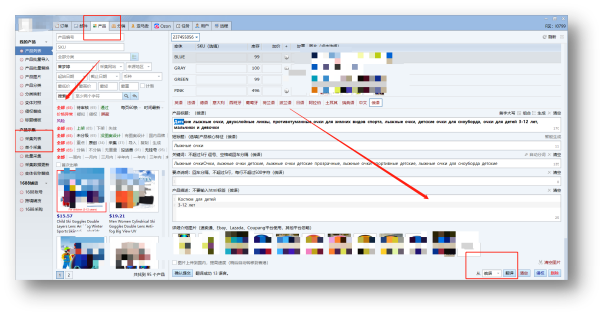
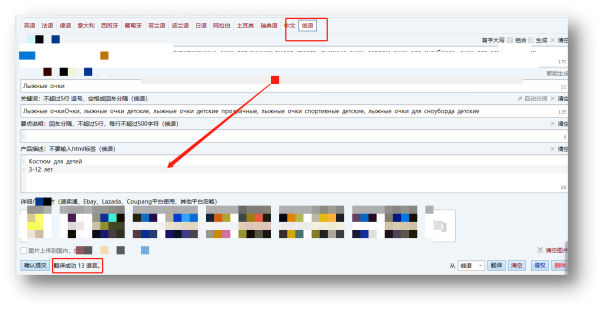
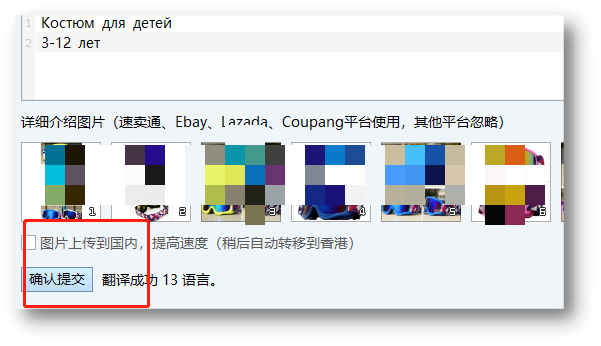
确认提交结束后点击采集列表,勾选下面多选选项,把刚刚采集修改完的产品多选导入主库,导入主库就代表产品到产品列表里面
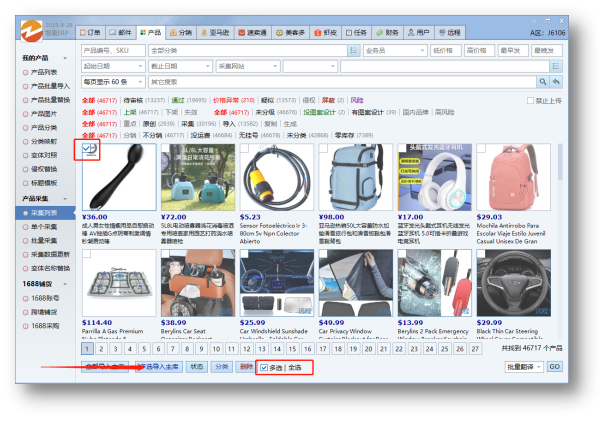
点击产品列表,点击多选,勾选刚刚编辑好的产品,选择OZON点击上传,跳转到OZON上传产品的页面
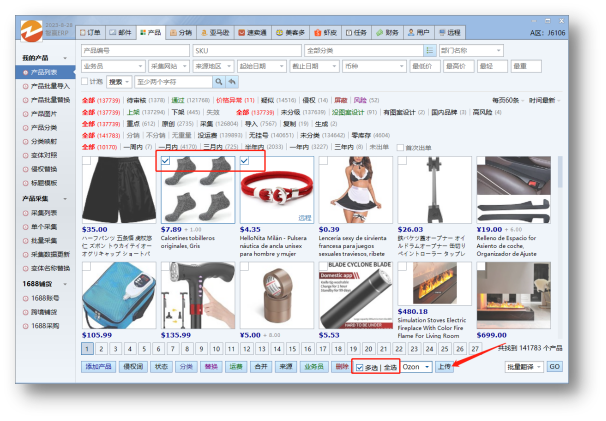
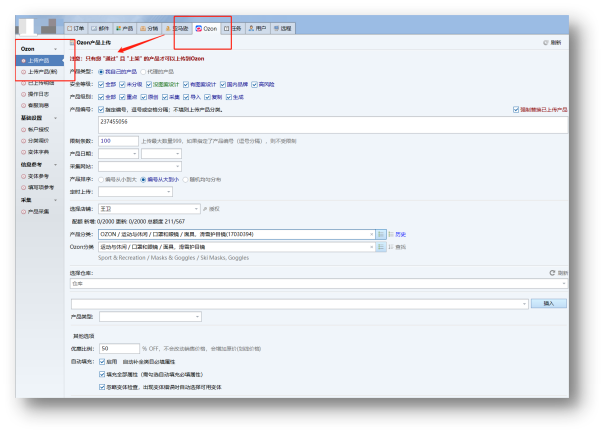
首先选择你要上传的店铺,其次产品分类(注意这里分类要和前面分类一致),里面的内容可按实际填写,之后优惠券折扣按自己想设置的设置,自动填充全部勾选,最后提交就上传成功了
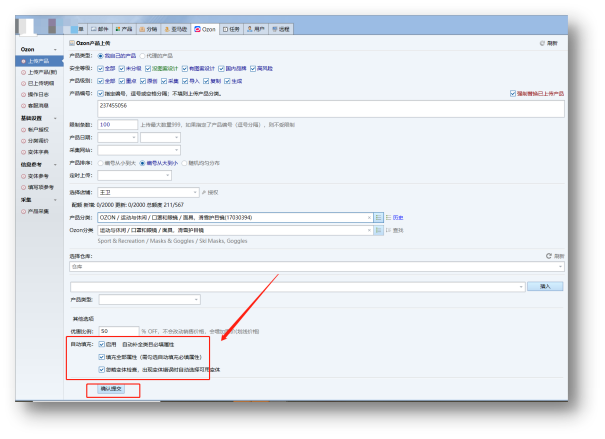
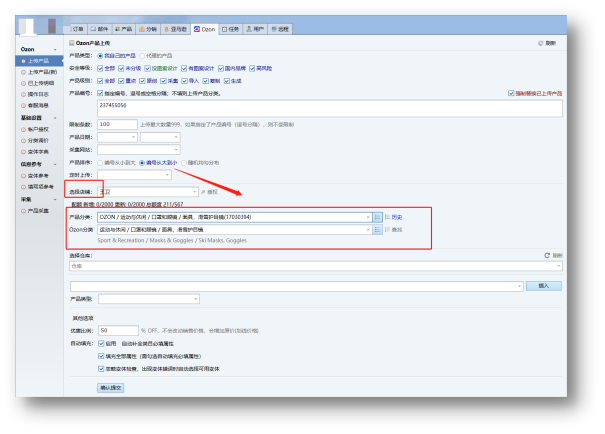
在OZON后台已上传明细可以看自己上传的产品,以上就是ERP上传详细步骤
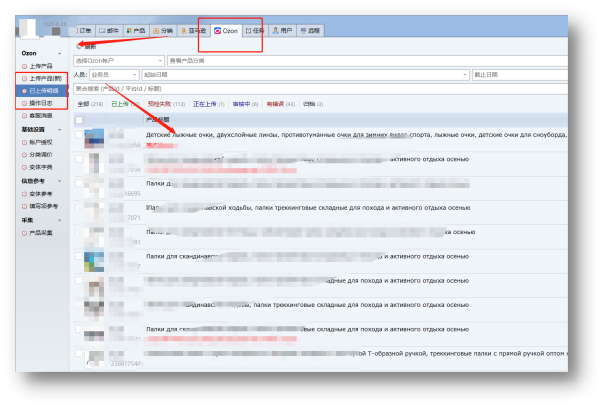

 浙公网安备 33010302001526号
浙公网安备 33010302001526号 


